V současné době stále více lidí využívá moderní technologie v automobilech pro zjednodušení používání mobilních zařízení během jízdy. Jedním z nejoblíbenějších systémů je Android Auto, umožňující propojení chytrého telefonu s infotainmentem vozu. Ačkoli většina nových aut nativně podporuje Android Auto, drátové připojení může být nepraktické. Proto mnoho lidí hledá způsoby, jak přejít na bezdrátové spojení, což je mnohem pohodlnější. Osobně jsem zjistil, že můj automobil podporuje Android Auto pouze s kabelem, což mi velmi nevyhovuje. Po zkušenostech s bezdrátovými dongly pro Android Auto, které se prodávají v Indii, ale jsou drahé a často pocházejí od neznámých výrobců, jsem se rozhodl najít alternativní řešení. Po důkladném průzkumu jsem objevil možnost, jak si s pomocí Raspberry Pi vyrobit vlastní bezdrátový adaptér pro Android Auto, který mi umožní pohodlně používat tuto technologii.
Díky projektu WirelessAndroidAutoDongle, který je k dispozici na GitHubu (prohlédnout), jsem změnil způsob používání Android Auto v mém autě z kabelového na bezdrátové. V tomto návodu vám ukážu, jak si levně vyrobit vlastní bezdrátový dongle pro Android Auto s využitím Raspberry Pi.
Požadavky na sestavení
Nejprve budete potřebovat Raspberry Pi s Wi-Fi a Bluetooth. Konkrétně jsou podporovány tyto modely:
- Raspberry Pi Zero W
- Raspberry Pi Zero 2 W
- Raspberry Pi 3A+
- Raspberry Pi 4
Dále je potřeba SD karta jakékoli kapacity, postačí i 32 MB volného místa. Infotainment vašeho vozidla musí umět drátově Android Auto a musí mít displej.
Potřebné soubory ke stažení
Nyní stáhněte obraz disku z GitHubu, který nahrajete do Raspberry Pi. Stáhněte si soubor, který odpovídá vašemu modelu RPi. Velikost souboru je přibližně 32 MB.
- raspberrypi0w – Raspberry Pi Zero W
- raspberrypizero2w – Raspberry Pi Zero 2 W
- raspberrypi3a – Raspberry Pi 3A+
- raspberrypi4 – Raspberry Pi 4
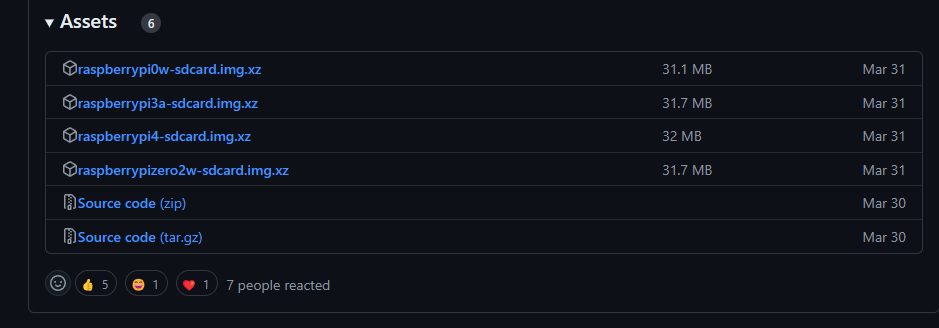
Dále stáhněte BalenaEtcher (zdarma) a nainstalujte si jej do počítače. Pomůže vám nahrát obraz disku na SD kartu.
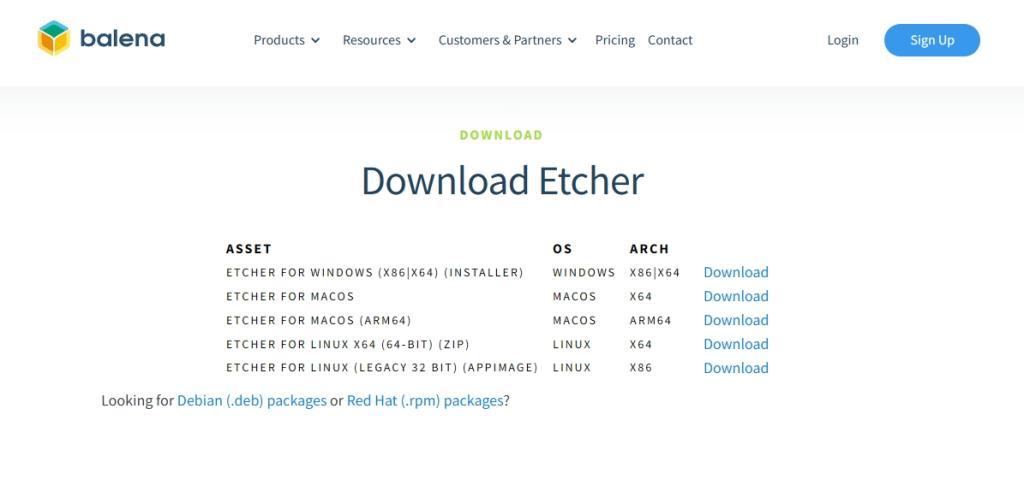
Výroba bezdrátového Android Auto donglu s Raspberry Pi
- Po stažení všech potřebných souborů připojte SD kartu k počítači prostřednictvím čtečky karet nebo USB adaptéru.
- Spusťte BalenaEtcher a vyberte volbu „Flash from File“. Poté vyberte stažený obrazový soubor.
- Následně klikněte na „Select target“ a vyberte SD kartu.
- Teď stiskněte „Flash!“ v BalenaEtcher. Spustí se nahrávání obrazu na SD kartu.
- Pokud se objeví výzva, klikněte na „Ano“. Proces trvá přibližně minutu.
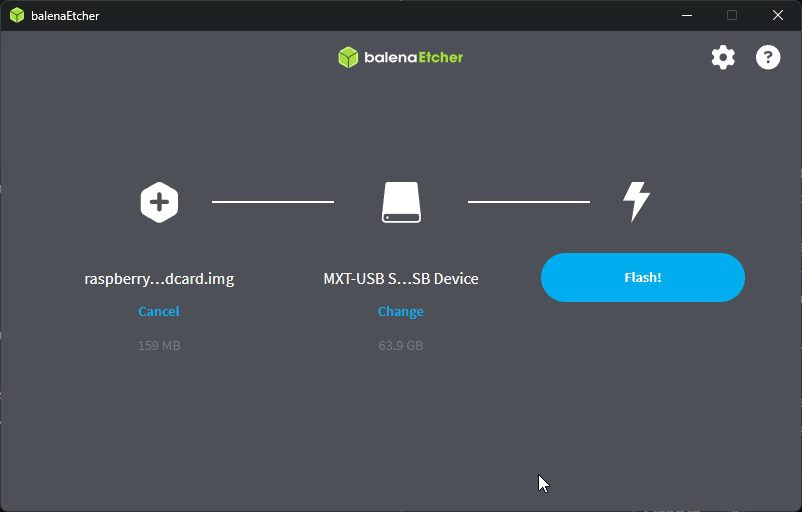
- Po dokončení nahrávání vyjměte SD kartu a vložte ji do Raspberry Pi. Tím je příprava dokončena.
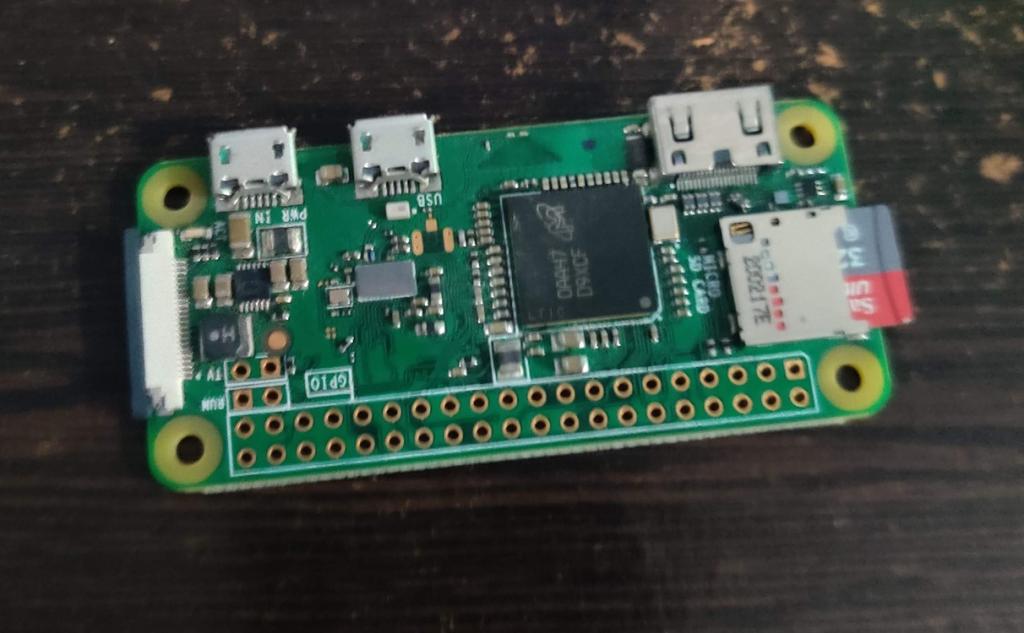
Připojení Android Auto donglu založeného na Raspberry Pi k autu
Když je Raspberry Pi připraveno, je čas jej připojit k vozu a otestovat:
- Připojte Android telefon k hlavní jednotce vozu pomocí USB kabelu. Ujistěte se, že na displeji auta funguje Android Auto.
- Nyní odpojte Android telefon od hlavní jednotky auta.
- Potom připojte Raspberry Pi k hlavní jednotce auta pomocí USB kabelu. Nezapomeňte, že v Raspberry Pi musí být zasunutá SD karta s nahraným obrazem.
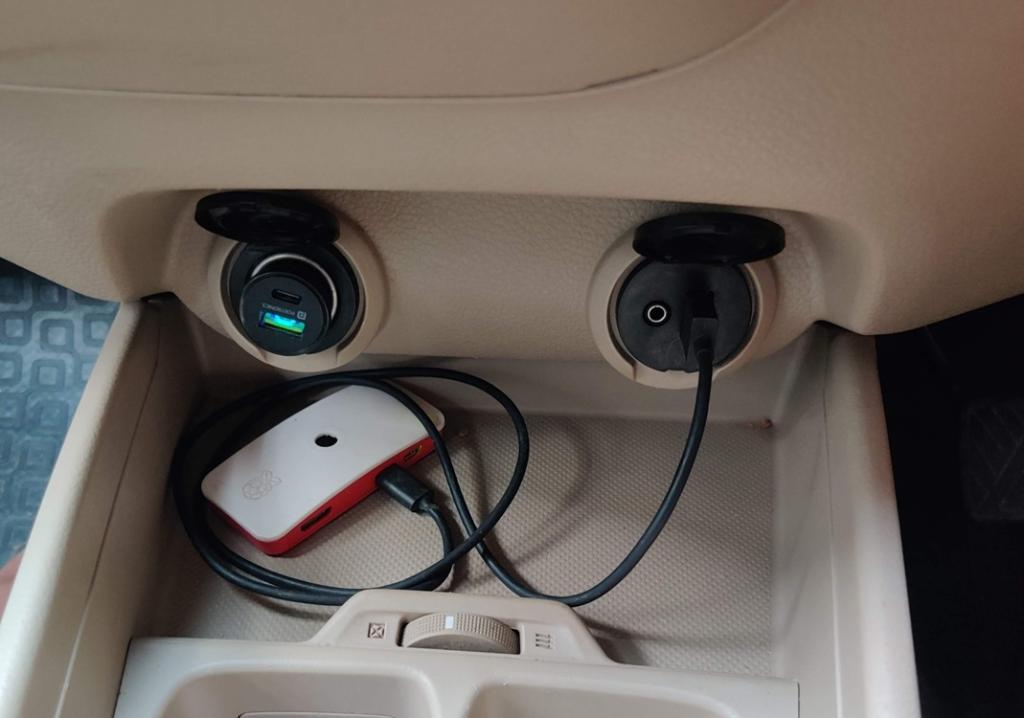
- Počkejte 30 až 40 sekund, než se rozsvítí zelená LED dioda na desce.
- Na svém Android telefonu otevřete nastavení Bluetooth a vyhledejte „AndroidAuto-Dongle“ nebo „AA Wireless Dongle“.
- Klikněte na Bluetooth zařízení a spárujte jej se svým telefonem. Potvrďte potřebná oprávnění.
- Nyní otevřete nastavení Wi-Fi na telefonu a vyhledejte „AAWirelessDongle“. Klepněte na něj a zadejte heslo ConnectAAWirelessDongle.
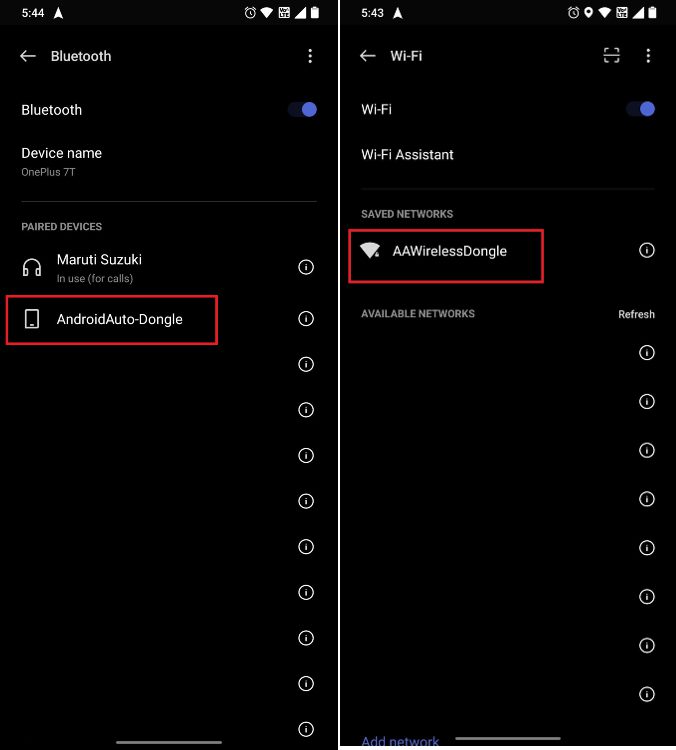
- Po připojení k Wi-Fi by se mělo na displeji auta objevit Android Auto. A je to! Nyní můžete Android Auto používat bezdrátově.

- Pokud to na poprvé nefunguje, vypněte a znovu zapněte auto.
- Poté se z telefonu připojte k Wi-Fi a Android Auto by mělo fungovat bezdrátově.
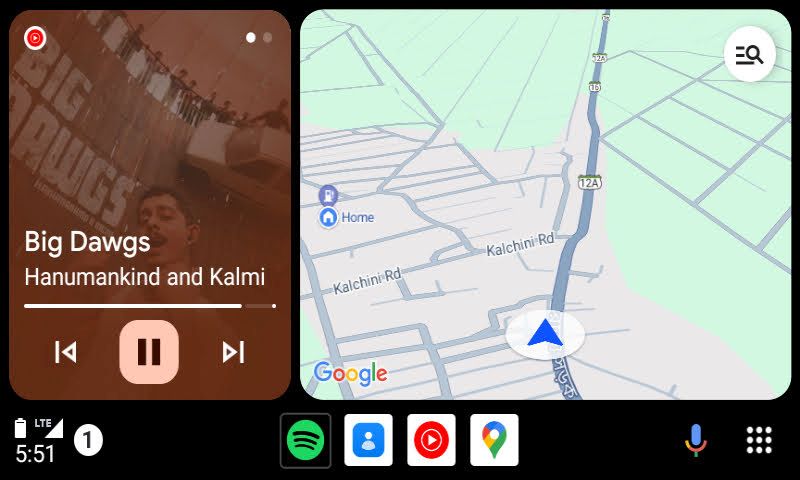
Tímto způsobem si můžete vytvořit bezdrátový Android Auto dongle s pomocí Raspberry Pi. Během mého testování funguje perfektně s mým Raspberry Pi Zero W a podporuje všechny funkce Android Auto, včetně volání, navigace Google Maps, Google Assistanta, ovládání hudby a spoustu dalšího. Navíc to stojí jen 15 USD (cca 400 Kč) a naběhne za 40 sekund.
To je v podstatě vše, co potřebujete vědět. Pokud chcete nastavit Pi-hole na Raspberry Pi pro blokování reklam a sledovacích prvků ve vaší síti, podívejte se na náš podrobný návod. V případě problémů s nastavením bezdrátového Android Auto, dejte nám vědět v komentářích.